از طریق منوی جستجو مطلب مورد نظر خود در وبلاگ را به سرعت پیدا کنید
تم Numix را نصب کنید روی اوبونتو
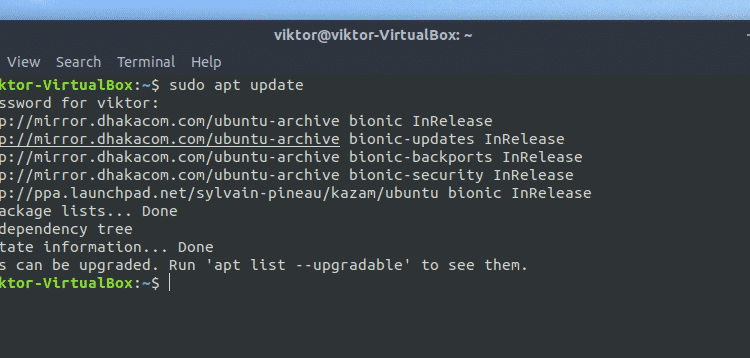
سرفصلهای مطلب
البته، رابط کاربری کلاسیک است که به معنای اوبونتو است. با این حال، برای ما، به یک چیز خسته کننده تبدیل می شود. به همین دلیل است که قالب بندی سیستم بهترین کاری است که در حال حاضر می توانید انجام دهید. کل تجربه اوبونتو شما احیا شده است! اوبونتو یکی از توزیعهای اصلی است که امکان سفارشیسازی آسانتر سیستم را فراهم میکند.
در این آموزش، بیایید بررسی کنیم روی مراحل نصب و فعال سازی تم مشهور Numix GTK. تم های GTK دیگری نیز وجود دارد، به عنوان مثال، Vimix، و Vertex و غیره.
تم Numix
Numix یک تم محبوب GTK برای سیستم لینوکس است. این یک تم صاف با ترکیبی زیبا از عناصر روشن و تاریک است. از آنجایی که این یک تم GTK است، تمام محیطهای دسکتاپ که از GTK برای قالببندی استفاده میکنند، به عنوان مثال، GNOME، Xfce، Unity و Openbox و غیره از Numix پشتیبانی میکنند. حداقل، این محیط های دسکتاپ به طور رسمی توسط Numix پشتیبانی می شوند.
توجه: Numix یک تم مدرن GTK است که به GTK نسخه 3 یا بالاتر نیاز دارد. اگر سیستم شما از GTK v3 پشتیبانی نمی کند (باید)، Numix برای شما در دسترس نخواهد بود.
نصب و راه اندازی
2 راه برای نصب این تم وجود دارد.
از مخزن اوبونتو
این ساده ترین راه برای نصب این تم است. تنها کاری که باید انجام دهید این است که به APT بگویید کار را انجام دهد. بقیه موارد رسیدگی خواهد شد.
ابتدا باید مطمئن شوید که کش APT به روز است. دستور زیر را اجرا کنید.

در مورد من، برخی از ارتقاء در انتظار وجود دارد. بیایید ابتدا آنها را ارتقا دهیم.

اکنون، سیستم شما آماده برداشتن تم Numix از مخزن است. دستور بعدی را اجرا کنید.

ساده است، درست است؟
از منبع
این مسیر سختی است که باید پیمود. اما شدنی است تنها چیزی که نیاز دارید فقط کمی تمرکز است.
ابتدا مطمئن شوید که سیستم شما شامل تمام ابزارها و وابستگی های مورد نیاز است.

برای گرفتن کد منبع، بهتر است از کلاینت Git استفاده کنید. برای نصب Git دستور زیر را اجرا کنید.

اکنون، به Git بگویید تا کد منبع را از آن بگیرد مخزن Numix GitHub.

پس از تکمیل کلون، دایرکتوری فعال را به دایرکتوری Numix تغییر دهید.

هنگامی که وارد آنجا شدید، فقط دستور زیر را برای تکمیل نصب اجرا کنید.

وویلا! نصب Numix کامل شد!
نمادهای Numix
خوب، آیکون ها چطور؟ تمام تم های بزرگ GTK موجود در آنجا بسته های نماد خود را دارند. Numix چطور؟ Numix هم خودش رو گرفت! در واقع، 3 نوع آیکون Numix وجود دارد (کلاسیک، دایره Numix و Numix Square)!
تم نماد Numix یکی دیگر از موارد بسیار جذاب برای Numixy کردن سیستم شما است! آیکون ها تا حد زیادی از نمادهای سیستم عامل ابتدایی، گنوم و تم های نماد انسانیت الهام گرفته شده اند. نصب مثل همیشه ساده است.
نصب آیکون های Numix
تم نماد Numix کمی عجیب است. اگر می خواهید از بسته آیکون لذت ببرید، باید 2 بسته مختلف نصب کنید: بسته آیکون پایه + (Numix Circle یا Numix Square). بنابراین، من فکر می کنم که نصب هر 3 آنها بهترین انتخاب است. این آموزش روش نصب هر 3 نوع را در یک حرکت نشان می دهد.
متأسفانه، فقط تم نماد پایه موجود است روی مخزن رسمی اوبونتو اگر می خواهید از تمام تم های نمادها به طور کلی لذت ببرید، به Numix PPA نیاز داریم که به سیستم اضافه شود.
اجازه دهید Numix PPA را اضافه کنیم.

کش APT را به روز کنید.

اکنون زمان آن رسیده است که تمام تم های نماد Numix را به یکباره نصب کنید!

Numix را حذف کنید
درست مانند روش نصب Numix، حذف نصب نیز بسیار ساده است. در واقع، این ساده تر از نصب است! درست مانند قبل، شما 2 گزینه حذف نصب در دسترس دارید. بسته به روی کدام روش نصب را انتخاب کردید، باید طبق روش حذف نصب کنید.
با استفاده از APT حذف نصب کنید
اگر Numix را با استفاده از APT نصب کرده اید، این فقط یک دستور تک خطی دیگر برای حذف نصب تم است. کافیست دستور زیر را اجرا کنید:

حذف نصب از منبع
اگر نصب را با استفاده از منبع دنبال کرده باشید، این روش کمی دشوار خواهد بود. با این حال، هنوز هم ساده تر از نصب است، بنابراین باید وحشت کنید.
ابتدا دایرکتوری فعال فعلی را تغییر دهید terminal به پوشه “کد منبع”.

سپس دستور uninstall را اجرا کنید.

فعال کردن تم Numix
حتی اگر تم را با موفقیت نصب کرده باشید، باز هم فعال نشده است. باید از تنظیمات مربوطه آن را فعال کنید.
گنوم
در مورد گنوم، 2 راه برای فعال کردن تم وجود دارد.
پایانه
آتش بزنید terminal و دستورات زیر را اجرا کنید:
gsettings تنظیم طرح زمینه org.gnome.desktop.wm.preferences “Numix”

ابزار توییک گنوم
این ابزار برای محیط های گنوم بسیار مفید است. با این حال، اوبونتو این ابزار را از پیش نصب نشده است. دستور زیر را برای نصب ابزار Tweak گنوم اجرا کنید.

اکنون، ابزار را از Menu >> Tweaks شروع کنید.

اکنون، “Numix” را از “Applications” و/یا “Icons” انتخاب کنید.



وویلا!
Xfce
اگر محیط دسک تاپ XFCE را اجرا می کنید ، به جای آن باید از دستورات زیر استفاده کنید.
xfconf-query -ج xfwm4 -پ /عمومی/موضوع -s “Numix”
جلوه های Numix
در اینجا چند تصویر وجود دارد که نتیجه موضوع Numix را نشان می دهد.


افکار نهایی
Numix قطعا ارزش زمان و تلاش برای راه اندازی آن را دارد. بسیار خوب با محیط موجود ترکیب می شود. تم نماد همچنین به روشن شدن تسلط Numix در سراسر سیستم کمک می کند.
تعدادی تم GTK وجود دارد. بهترین تم های GTK را برای لینوکس مینت بررسی کنید! جالب اینجاست که این مضامین نیز برای اوبونتو کار خواهند کرد!
لطفا در صورت وجود مشکل در متن یا مفهوم نبودن توضیحات، از طریق دکمه گزارش نوشتار یا درج نظر روی این مطلب ما را از جزییات مشکل مشاهده شده مطلع کنید تا به آن رسیدگی کنیم
زمان انتشار: 1403-01-05 12:53:04



